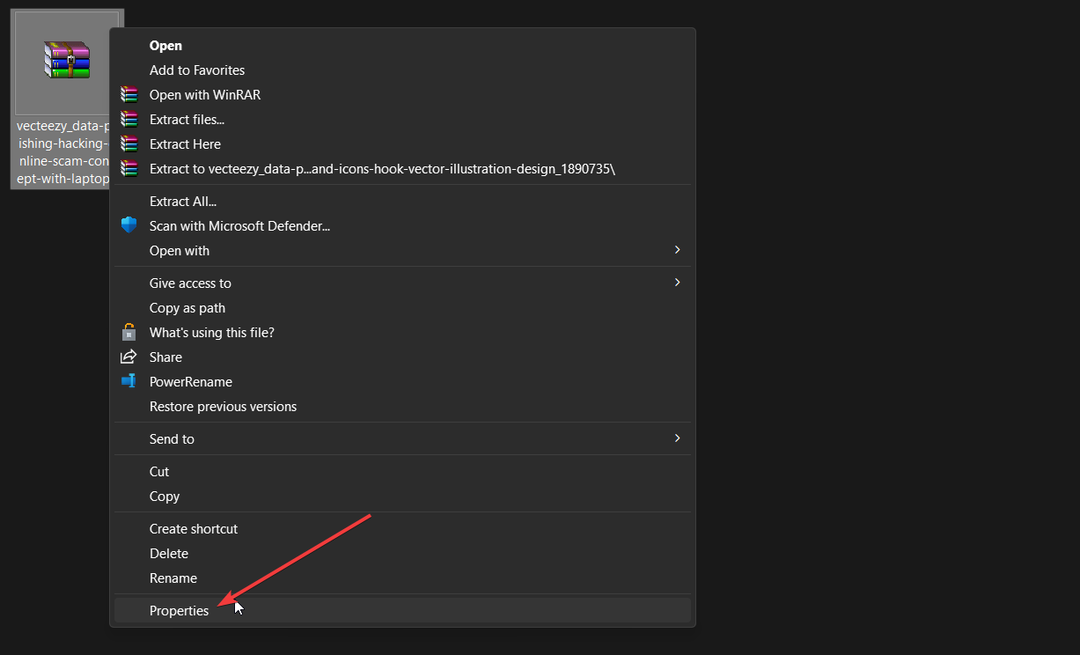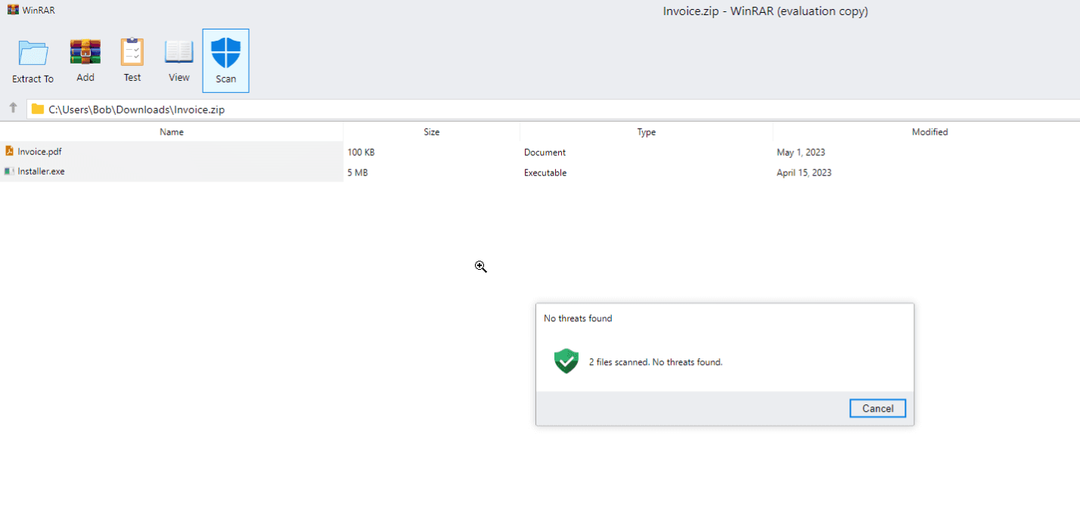Åtgärda detta fel genom att ändra ett par inställningar i ditt register
- Felet 0x80010135 gör det omöjligt att öppna zippade filer på din dator.
- Justera dina register- eller policyinställningar för att åtgärda problemet på din dator.
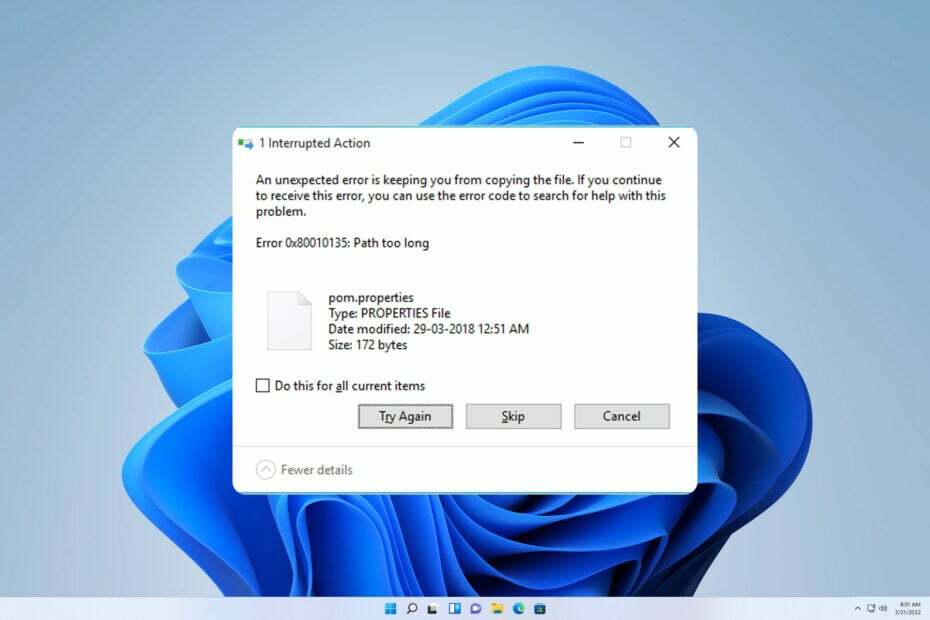
XINSTALLERA GENOM ATT KLICKA PÅ LADDA FILEN
Fortect är ett systemreparationsverktyg som kan skanna hela ditt system efter skadade eller saknade OS-filer och automatiskt ersätta dem med fungerande versioner från dess arkiv.
Förbättra din dators prestanda i tre enkla steg:
- Ladda ner och installera Fortect på din PC.
- Starta verktyget och Börja skanna
- Högerklicka på Reparera, och fixa det inom några minuter.
- 0 läsare har redan laddat ner Fortect hittills denna månad
Några läsare klagade över att de fick följande meddelande när de försökte extrahera en fil: fel 0x80010135: sökväg för lång vid extrahering.
Det här meddelandet utlöses med Windows Explorer eller extraktionsverktyg från tredje part som WinRAR eller 7-Zip. På tal om det kanske du vill besöka vår WinZip öppnar inte guiden om du har problem med ZIP-filer.
Så låt oss ta dig igenom den mest effektiva felsökningsprocessen.
Vad betyder fel 0x80010135: Sökvägen för lång?
Det här felet betyder att operationen som utförs har överskridit det maximala antalet tecken som tillåts av operativsystemet. Några andra saker kan utlösa felet, inklusive:
- Systembegränsningar – Din dator kan inte fungera med sökvägar längre än 260 tecken som standard. Att göra några registerändringar kan fixa det.
- Arkiveringsmjukvara – Många arkiveringsapplikationer kan inte hantera längre vägar. Byter till en annan komprimeringsprogramvara kan hjälpa till att lösa problemet.
Hur fixar jag fel 0x80010135?
Några förlösningar kan hjälpa dig att lösa problemet. Så det skulle vara bäst om du provade dessa innan du går in på några komplexa lösningar:
- Använd ett annat extraktionsverktyg – Ditt nuvarande extraktionsverktyg kan vara korrupt eller inkompatibelt med ditt operativsystem, så prova ett annat.
- Ladda ner filen igen – Den nedladdade filen du behöver extrahera kan vara skadad eller ofullständig, så du bör försöka skaffa en ny kopia.
- Extrahera den till rotkatalogen – Att extrahera filen till rotkatalogen på din partition kan hjälpa dig att kringgå detta fel.
Om ovanstående försök inte fungerar, vänligen fortsätt med lösningarna vi listar nedan.
1. Aktivera långvägsstödet
1.1 Använda Registereditorn
- Tryck Windows + R för att öppna dialogrutan Kör.
- Typ regedit och slå Stiga på.
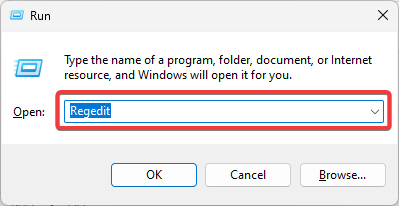
- Navigera till sökvägen nedan:
Dator\HKEY_LOCAL_MACHINE\SYSTEM\CurrentControlSet\Control\FileSystem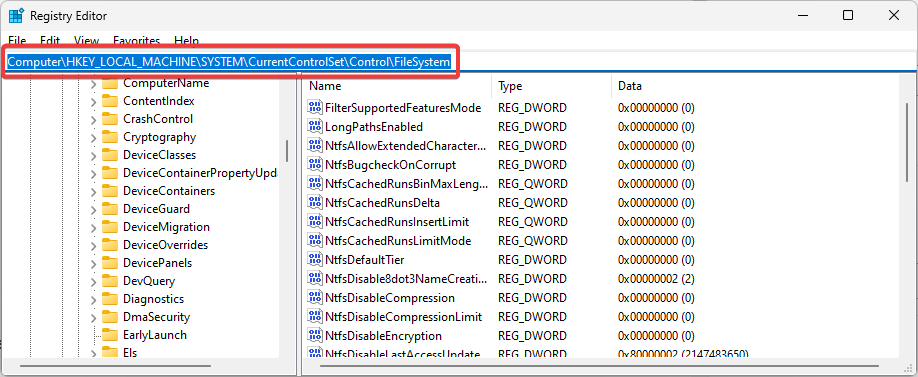
- Dubbelklicka LongPathsEnabled och ändra Värdedata till 1.
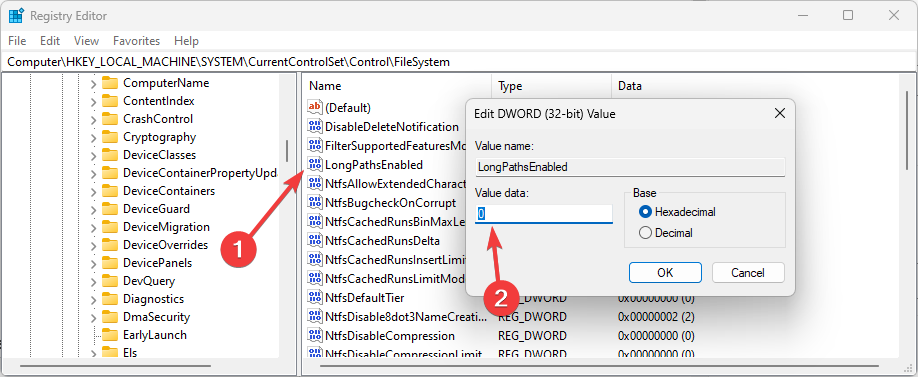
1.2 Använda grupprincipredigeraren
- Tryck Windows + R för att öppna dialogrutan Kör, skriv gpedit.msc, och slå Stiga på.
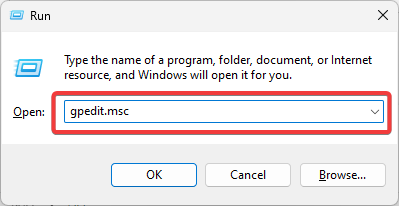
- Navigera lokalt Datorpolicy, Datorkonfiguration, administrativa mallar, Systemet, Filsystem, och dubbelklicka Aktivera Win32 långa vägar.
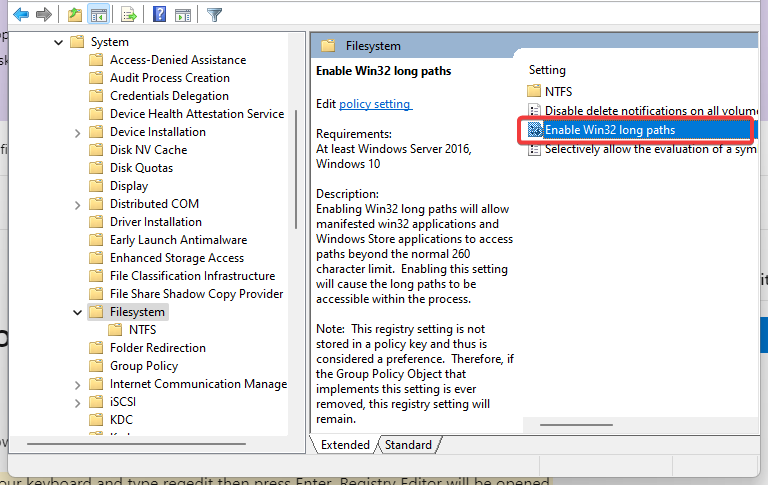
- Klick Aktiverad och OK, starta sedan om datorn.

- Försök nu filöverföringen igen och se om felet är löst.
2. Uppdatera ditt operativsystem
- Tryck Windows + jag för att öppna appen Inställningar.
- Välj i den högra rutan Windows uppdatering, och till vänster klickar du på Sök efter uppdateringar knapp.

- Vänta på att uppdateringarna ska installeras.
Detta är så mycket som vi kommer att täcka i vår guide. Förhoppningsvis har någon av dessa lösningar fungerat för dig.
För att lära dig mer föreslår vi att du läser vår guide om hur man gör skapa sökvägar längre än 260 tecken.
Kontakta oss i kommentarerna nedan och dela din erfarenhet av att använda dessa lösningar.
Har du fortfarande problem?
SPONSRAD
Om förslagen ovan inte har löst ditt problem kan din dator uppleva allvarligare Windows-problem. Vi föreslår att du väljer en allt-i-ett-lösning som Fortect för att lösa problem effektivt. Efter installationen klickar du bara på Visa&fix och tryck sedan på Starta reparation.